很多小伙伴在使用浏览器的时候经常会被各种广告弹窗打扰,每个浏览器关闭广告弹窗的方法都不同,关闭之后的效果也是有差异的,在360极速浏览器中,我们可以不通过设置,直接通过安装广告过滤插件来隔绝掉所有的广告与弹窗,我们只需要打开360极速浏览器的“选项”,进入选项设置页面,再进入广告过滤页面,在该页面中就可以挑选自己需要的广告插件,最后点击安装选项即可。有的小伙伴可能不清楚具体的操作方法,接下来小编就来和大家分享一下360极速浏览器安装广告过滤插件的方法。

1、第一步,我们在电脑中先打开360极速浏览器,然后在浏览器页面的右上角打开“三”图标

2、第二步,打开“三”图标之后,我们在下拉列表中找到“选项”,点击该选项进入浏览器设置页面

3、第三步,进入设置页面之后,我们在该页面的左侧先点击“广告过滤”选项

4、第四步,进入广告过滤页面之后,我们在该页面中可以看到三个广告过滤插件,选择其中一个点击“安装”选项

5、第五步,点击广告过滤插件下的安装选项之后,页面中会出现一个弹框,我们在弹框中点击“添加”选项即可

以上就是小编整理总结出的关于360极速浏览器安装广告过滤插件的方法,我们在360极速浏览器中打开“三”图标,再选择“选项”,进入设置页面之后,我们打开广告过滤选项,然后选择其中一个插件,点击安装即可,感兴趣的小伙伴快去试试吧。
 Excel表格的图表中用直线替代数据源空值
Excel表格的图表中用直线替代数据源空值
Excel表格是很多小伙伴每条都在使用的一款数据处理软件,在E......
 CAD新创建一个公制图形的方法
CAD新创建一个公制图形的方法
进入 CAD 界面后,如果在绘图过程中发现图形采用英制单位,而......
 电脑显示器一闪一闪怎么解决 电脑显示器
电脑显示器一闪一闪怎么解决 电脑显示器
电脑显示器一闪一闪怎么解决 电脑显示器一闪一闪的解决方法......
 USB驱动更新步骤:如何手动更新USB设备驱
USB驱动更新步骤:如何手动更新USB设备驱
USB驱动更新的活动常常让许多用户感到困惑,然而保持USB设备的......
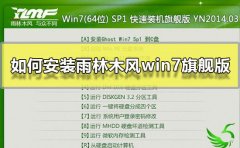 如何安装雨林木风win7旗舰版
如何安装雨林木风win7旗舰版
雨林木风是一款非常好用的装机系统,深受众多用户们的喜爱,......
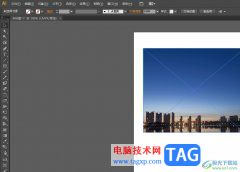
illustrator简称为ai软件,是一款矢量图形编辑软件,为用户带来了不错的使用感受,这款软件可以应用在多个领域,例如一些印刷行业和设计行业就会常常接触到illustrator软件,因此illustrator软件...
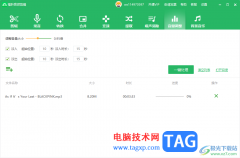
福昕音频剪辑是一款专门对音乐进行编辑的软件,在这款软件中提供了多种音乐编辑功能,因此使用该软件可以让自己更好的对音乐内容进行相应的编辑和制作,比如当你需要对音乐设置一下淡...

Fotor是一款非常专业的图片编辑软件,这款软件的操作页面非常的美观,并且是非常强大的一款修图软件,拥有非常丰富的图像处理工具以及设计工具,我们可以通过Fotor进行拼图以及美化等批...

剪映是非常受欢迎的一款视频制作软件,通过剪映制作出来的视频非常的有画面感,再加上给视频添加一些好听的音乐,更加渲染了视频的一个完成度,从而得到一个非常好的制作视频的体验,...

在菜单栏中怎么调出燕秀工具箱呢?可能很多朋友都不太清楚,那么今天小编就和大家一起分享关于燕秀工具箱在菜单栏中调出来的方法,有需要的朋友可以来看看这篇文章哦,希望可以帮助到...
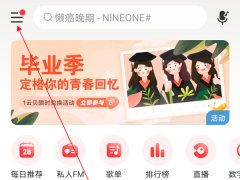
想使用网易云音乐这个扫一扫功能完成一些事情,应该如何打开呢?今日为你们带来的文章是关于网易云音乐打开扫一扫功能的步骤,还有不清楚小伙伴和小编一起去学习一下吧。...

Foxmail邮箱中登录自己需要的邮箱账号进行邮件的收取的时候,我们可以设置这些邮件保存的时间,很多时候我们收取的邮件是不重要的,都是一些无关紧要的邮件,当你想要将这些邮件设置成...
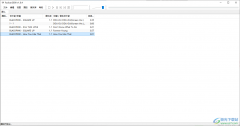
foobar2000这款音乐播放器有这非常经典的操作界面,你可以通过这款软件将自己喜欢的音乐文件进行封面的设置,同时我们可以通过这款软件将自己保存在电脑中的音乐文件批量添加到foobar2000的...
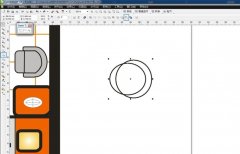
使用CorelDRAW怎么画房屋平面图里的凳子呢?想必有的网友还不太了解的,为此,今日小编带来的这篇文章就为大伙分享了CorelDRAW画房屋平面图凳子的教程,一起来看看吧。...
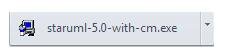
还不会安装StarUML这款软件吗?本文就介绍了StarUML安装教程内容,还不了解的朋友就跟着小编学习一下吧,希望对你们有所帮助。...

很多小伙伴都在使用飞书软件,因为这款软件中的功能十分的丰富,我们不仅可以在该软件中和同事分享文件,还可以随时创建一场线上会议,让交流更加的方便。在使用飞书软件的过程中,我...
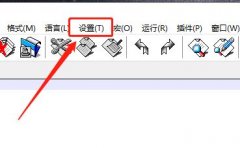
亲们想知道Notepad文件怎么显示列表面板吗?下面就是小编整理的Notepad打开面板的方法,赶紧来看看吧,希望能帮助到大家哦!...
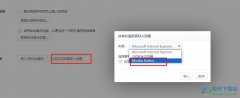
很多小伙伴在电脑中选择默认浏览器时都会将360极速浏览器作为首选,在使用360极速浏览器替换其他浏览器,例如火狐浏览器时,我们该如何将火狐浏览器中的浏览记录导入360极速浏览器中呢。...
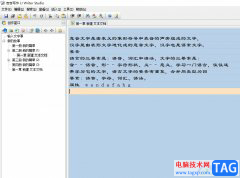
吉吉写作是一款写作必备的辅助软件,它可以为用户提供一个高效的写作平台,让用户集中精力来完成写作,以此来提高写作效率,而且吉吉写作软件支持文字纠错、大纲管理、字数统计等功能...

KoodoReader是一款可以支持Word文档导入和PDF文档导入的软件,我们可以通过电子书的形式进行阅读文档,但是有的小伙伴发现,当你进入到阅读器页面之后,只要鼠标不小心触碰到阅读器的边框的...